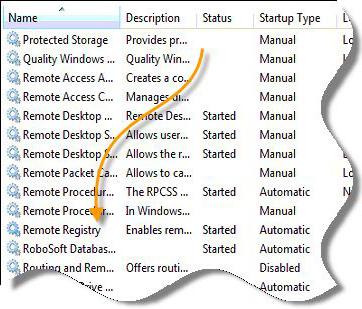"リモートコンピュータ"。インターネットを介したコンピュータへのリモートアクセス
リモートアクセスアプリケーションにより多くの問題を解決する。以前は、これらの製品は企業ネットワークでのみ使用されていましたが、最近では非専門家の間でかなり広く普及しています。この記事には、コンピュータへのリモートアクセスのためのプログラムの概要が示されています。
一般情報
リモート接続をリモートと比較する管理。つまり、PCを管理するために、あなたはアパートを離れる必要はありません。この場合大企業は、IT従業員の大半が出張の際に送る必要がないため、お金を節約します。

旅行に行くと、PCやラップトップにアプリケーションをインストールすることができます。離れた場所からでも重要な文書をコピーすることができます。
任意の場所のコントロール
このユーティリティには、2つの操作モードがあります。管理と閲覧。最初はPCの制御を傍受するように設計されており、クライアントコンピュータへの完全なリモートアクセスを可能にします。 2番目は画面上で何が起こっているのかを表示するだけで、監視を行い、隠すことができます。

このツールの間違いない利点 - 2つ以上のコンピュータの同時管理の可能性。同時に、shutdownまたはreloadコマンドを複数のマシンに一度に送信することができます。
もう一つの興味深い特徴は実装です一般的なバッファのファイルをリモートPCにコピーすることで、管理PCにファイルを挿入することができます。テキストとグラフィック要素の操作は似ています。さらに、いつでもリモートコンピュータにメッセージを送信することができます。
接続する方法
どのようにマシン間の接続を確立するには? Anyplace Controlには、次の3つのオプションがあります。
- IP接続。古典的な方法。管理のためには、クライアントPCは管理者と同じローカルネットワーク上にあるか、外部の静的IPアドレスを持っていなければなりません。
- アカウントの接続。 それを実装するには、ソフトウェアメーカーの公式ウェブサイトに登録する必要があります。その後、すべてのPCをアカウントに追加します。このアプローチの主な利点は、IPアドレスが動的であっても、インターネットを介したリモートコンピュータ制御を実行できることです。
- IDによる接続にはユーザーは必要ありませんユーティリティをインストールします。インストールパッケージをダウンロードしたら、「開始」の横にあるチェックボックスをオンにします。 「ID」と「パスワード」の列を持つウィンドウが画面に表示されます。それらのデータはすべて管理者に転送する必要があります。また、アプリケーションメニューの「IDによる接続」項目を選択し、受け取った情報を入力する必要があります。

Ammyy Admin
Ammyy Adminはインストールせずに作業できます。 このユーティリティは、巨大な機能と明確なインターフェースを兼ね備えています。家庭では、このツールは完全に無料です。サポートされているOSの中には、Windows、BSD、Linuxがあります。
メインウィンドウは2つのモジュールで構成されています。クライアントとキャリア。接続はランダムに生成されたIDによって行われますが、IPアドレスを使用する可能性もあります。クライアント部分はいつでも完了できます。これにより、インターネットを経由したリモートコンピュータの制御が禁止されます。
アプリケーションにはアドレス帳があります。 接続できるコンピュータを追加します。ナビゲーションを容易にするために、ユーザは、PCをグループにまとめ、アドレスの順序を変更し、新しいコンタクトを手動で追加する機能を提供する。ただし、ユーザーがオンラインかどうかを追跡することはできません。
基本動作モード
Ammyy Adminにはいくつかの接続モードがあります:
- デスクトップ - デスクトップ管理の完全な遮断。
- ファイルマネージャ。コンピュータ間でファイルを転送する。
- Microsoft RDP。 Windowsに組み込まれたリモート管理ツールの実行
- ボイスチャット。
- スピードテスト。ネットワークの速度を確認してください。
RDPに関しては、設定は標準のWindowsダイアログ、およびユーティリティに組み込まれているツールが含まれます。 [ネットワーク]タブでは、コーデックとカラー解像度を選択できます。これは、リモートコンピュータが低速でインターネットに接続されている場合に便利です。
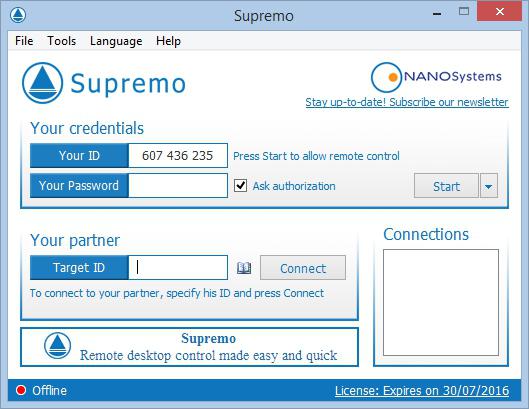
Supremoリモートデスクトップ
Supremoリモートデスクトップ - 便利なポータブルユーザーにリモートアシスタンスを提供するために特別に作成されたユーティリティ。このプログラムは、Windowsファミリのオペレーティングシステムの制御下でのみ動作します。
アプリケーションはインストールを必要としません。 ダウンロードは、開発者のサイトから完全に無料であることができます。開始する前に、プログラムが両方のコンピュータで実行されている必要があります。伝統的には、サーバーとクライアントの2つのモードがあります。最初のオプションを開始するには、[開始]ボタンをクリックします。 [Your credentials]フィールドには、管理者が接続する必要がある情報(ID番号とパスワード)が含まれています。各セッションの開始時に、これらの値はランダムに生成されます。
ユーザーがオンになっている場合同意なしに、リモートコンピュータにログオンすることは不可能になります。これは、不正アクセスに対する最善の防御です。管理用PCのホストに接続するには、見出し "Your partner"の下の列に識別子を入力します。さらに、アドレス帳の連絡先を選択することもできます。
Supremoリモートデスクトップとファイルで利用可能マネージャー。これは、2つのパネルを備えた従来のTotalCommanderに似ています。クライアントマシンに文書をダウンロードし、サーバーに転送することができます。監視モードとボイスチャットは提供されていません。

TeamViewer
リモートアクセスに最適なプログラムの記述TeamViewerをバイパスすることはできません。企業外での使用の場合、このツールは完全に無料です。このプログラムは一般的なオペレーティングシステムの制御下でのみ動作するのではなく、iOSとAndroidを実行する電話機またはタブレットにインストールすることもできます。インストールを必要としないQuickSupportソリューションは、即時の作業に適しています。
このユーティリティのフルバージョンは、クライアントとオペレータの両方のコンポーネントを提供します。このインターフェースは単一のウィンドウとして実装されており、「会議」と「リモートコントロール」の2つのタブがあります。

リモート管理
ユーザーには、固有ID番号(PC識別のために必要)とパスワード(ランダムに生成することも、独立に設定することもできます)。管理者は、これらの値を知っていれば、インターネット経由でコンピュータにリモートアクセスできます。
いくつかの接続モードが利用できます。
- 管理:コントロールの完全な傍受。 ただし、この時点でユーザーはブロックされていないため、不便を招く可能性があります。すべての操作は単一のウィンドウで実行されます。この場合、解像度、スケール、モニター間の切り替えを変更することができます。
- ファイルを転送する。 このタイプの他の多くのプログラムと同様に、TeamViewerは従来の2ペインのマネージャを使用します。削除、コピー、移動、フォルダの作成、名前の変更など、すべての標準的な操作が利用できます。
- VPN。このモードは、仮想ローカルエリアネットワークの構成のために作成されました。共有ディレクトリまたはアクセスデバイスを表示するために使用できます。
カンファレンス
このタブには、ブリッツ会議の組織化または既に確立された会議への接続。無料版では、参加者は25人に制限されています。音声とビデオの通信を使用して、AVI形式のセッションを録画して、そのセッションを実演する可能性については注目に値する。ホワイトボード機能は、教育用ボードに似ており、描画に使用されます。
デバイスへのアクセスを素早く簡単にするシンプルなTeamViewerでは、モジュール "Contacts"が追加されました。さらに、リモートコンピュータにメッセージを送信して、個人またはグループのチャットを作成することもできます。
すべての着信トラフィックと発信トラフィックが暗号化されます。ユーティリティ。あるPCから別のPCに転送されたドキュメントには、デジタル署名が添付されています。エンドユーザーがこれに同意しない限り、ファイルを転送することはできません。

UltraVNC
このプログラムの主な利点は、商用であっても絶対に無料であることです。同時に、多くの有料アナログは機能面で劣っています。
ユーティリティのサーバー部分の非常に興味深い設定。 PC上にその存在を隠したい場合は、設定ダイアログを呼び出してユーザーの権限を制限することができます。この場合、彼はプログラムを閉じたりパラメータを変更するだけでなく、実行中であるかどうかをチェックすることもできます。
私は、行政手段、UltraVNCで実装されているため、たとえエンドユーザが望んでいなくても、不要な質問をせずにリモートPCを制御することができます。なぜホームネットワーク内のこのレベルのコンピュータにリモートアクセスする必要があるのか考えにくいですが、数十台のコンピュータのパフォーマンスを監視するシステム管理者にとって、UltraVNCは不可欠です。上記の機能に加えて、アプリケーションには、クライアントPCに接続した直後にキーボードとマウスをロックする機能があります。それが起動されている場合、誰も作業の過程でオペレータを防ぐことができません。
このユーティリティには、View Onlyモードもあります。オンにすると、管理者は画面のみを監視します。この場合、その存在の検出は除外されます。
サーバーPCのすべての主要なコントロール表示ウィンドウの最上部に位置しています。彼らの助けを借りて、あなたは簡単に「ホバリング」画面上の画像は、クライアントとの個人的な対応を開いたり、ファイルを実行した場合、データを更新するために、「スタート」メニューを開き、リモートコンピュータ情報キーボードショートカットCTRL + ALT + DEL、フルスクリーンとウィンドウモードを切り替えるに送信することができますマネージャー。
</ p>